本文主要是介绍如何为律师制作专业的商务名片?含电子名片二维码,希望对大家解决编程问题提供一定的参考价值,需要的开发者们随着小编来一起学习吧!
律师关注细节,律师名片也不例外。它们不仅仅是身份的象征,更是律师专业形象的代表,传递专业知识和信任。今天就来和我们一起来看看制作律师商务名片的注意事项,以及如何制作商务名片上的电子名片二维码?
一、名片的主要目的是什么?
提到 ‘名片’,你脑海中首先想到的是什么?
大概是一张印有你的名字的小卡片对吧?因为使用名片的目的就是告诉别人你是谁?你做什么?以及如何在五到十分钟的谈话之外联系到你。
商务名片的设计都是小巧便携的,可放入任何人的口袋,耐用经受住磨损,外观精美,给人留下深刻印象。而现在,越来越多的商务名片都在使用二维码。
通过扫描名片上的二维码,引导新客户或者潜在合作伙伴获取你的联系方式(电话、邮箱等),并访问你的网站、社交媒体个人资料等。这使得在线联系更方便快捷!

二、你的商务名片中应包含什么内容?
您的姓名和职务:名片上最基本和最重要的部分就是——姓名、所在的公司和职位名称了。
联系方式:包括电话号码、邮箱地址、以及公司办公地址、企业官网链接等。
公司信息:包括所在公司或律师事务所的名称和logo,这有助于树立专业和合法的形象,激发潜在客户的信任。
社交媒体信息:添加您的社交媒体个人资料链接,如微信,这样增加了客户寻求咨询的机会。
三、吸引客户的律师名片创意和示例
在如何让您的律师名片脱颖而出?我们提供了一些参考设计与细节:
环保材料
首先,越来越多的人开始意识到自己的碳足迹,以及保护环境的重要性。您也可以使用一些环保材料来制作自己的专业名片,比如竹子或再生纸。
律师通常被视为公正和公平的代表。融合道德和法律知识,他们在司法系统中扮演着重要的角色。在您的名片上应用环保材料正是强化了这种情感,并体现了对值得支持的事业的承诺。
电子名片二维码
一张专业的商务名片上必定少不了电子名片二维码。这个电子名片二维码中可以存储非常丰富信息,包括您的头像、姓名和职务、公司、联系方式,而且可以进一步将潜在客户和合作伙伴吸引到您的网站和社交媒体账号主页。
二维彩虹可以生成商务名片的二维码,提供一种极其便利、成本效益高且具有活力的方式,用来连接更多人并展示愿意保持最新并提供高质量服务。
极简设计
“少即是多”适用于许多事物,包括名片设计。选择柔和的色调作为您的背景,以保持您的卡片清洁和整洁。无衬线字体更易阅读且专业,图标也不要太繁忙或繁琐,这也有助于保持清爽风格。一张设计精良的律师名片包含所有必要的信息,并清晰、易记地呈现。在快节奏的环境中,名片是一个重要的快速参考点。
应用金箔
当你想到黄金时,第一个想到的是什么?豪华?财富?因为如果你在企业法律、娱乐法或知识产权法领域工作,你往往会与高净值客户打交道。这也意味着您的名片可能会受益于展示独特性的形象。添加一点金箔来传达专业性的感觉,微妙地反映您客户的高知名度。
双面设计
这个最后的建议是关于找到平衡。不需要在名片的正反面都填写非常详细的信息,保持简洁的内容和设计平衡,许多信息都可以直接存储在二维码中。
您可以选择在一侧添加您的联系方式和擅长的专业领域,然后在另一侧包括网站地址或标志。记住——两侧都要保持清晰的布局!
四、如何制作电子名片二维码?
第一步:从电脑端浏览器登录二维彩虹官网,如果还没有账户,请先注册。
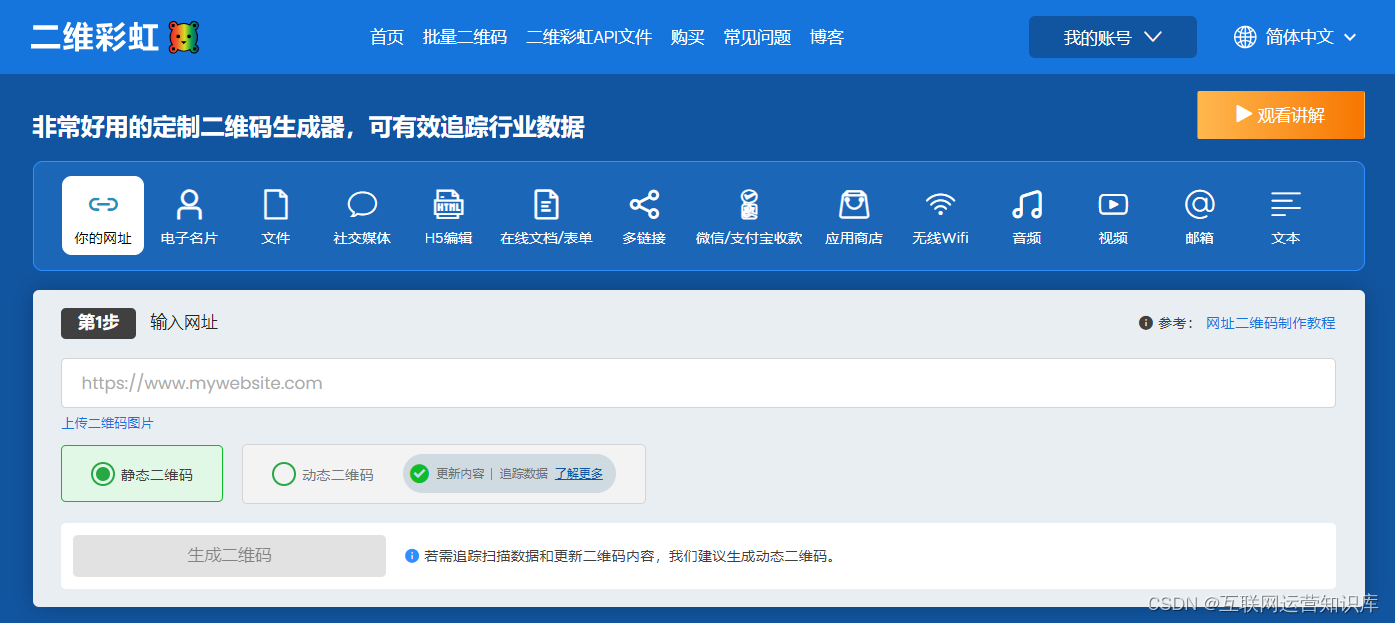
第二步:制作电子名片二维码。选择【电子名片】选项,然后开始填写详细的内容,比如姓名、联系方式、上传个人头像,以及其他的信息。最后对页面做一个整体设计,并点击生成二维码。
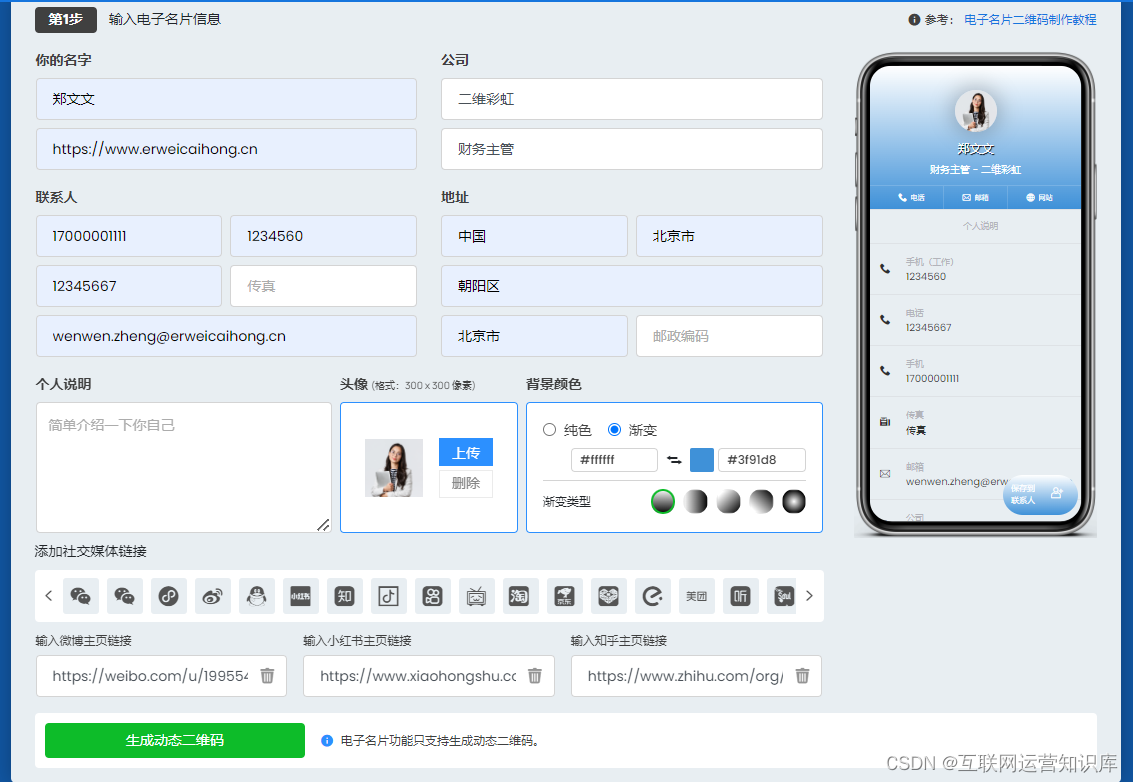
第三步:电子名片二维码设计美化。设计二维码的颜色、上传logo或头像展示在其中,并选择合适的边框。总之按照自己的审美来设计二维码。
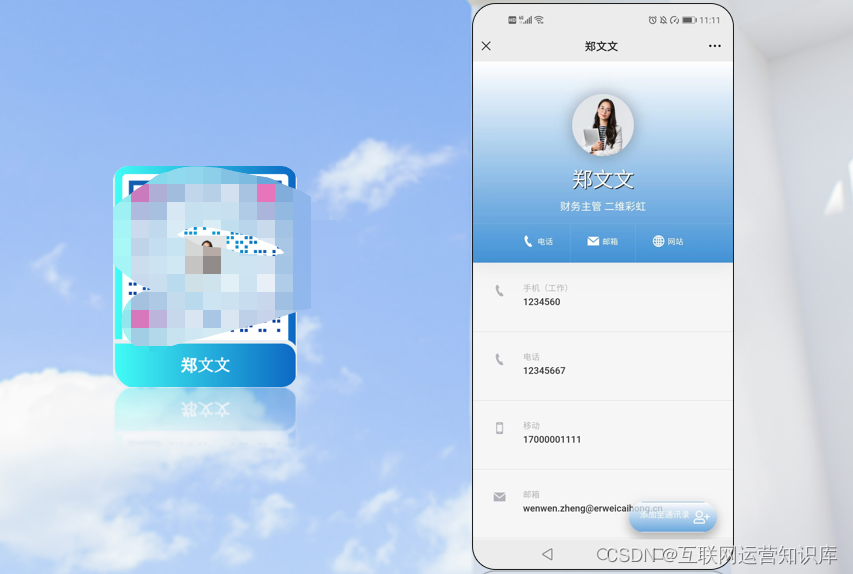
第四步:测试扫描电子名片二维码。扫描后,就可以下载使用了。
五、如何批量制作电子名片二维码?
通过批量模板就可以批量生成电子名片二维码。一次上传,最多可以生成3000个电子名片二维码。
首先:选择【批量二维码】功能。
其次:在此页面下载CSV模板,选择电子名片二维码的模板,并下载。
然后:填写模板的内容,并上传,并点击生成二维码。
接着:设计美化二维码样式。需要注意,因为是批量生成,所以这里制作的二维码样式是统一一样的。如果需要为每个二维码制作不一样的设计,可以在生成后,在后台重新对每一个二维码的样式做重新设计。
最后:批量下载制作好的二维码。根据您的布局偏好选择打印格式,最后下载即可。在制作的过程中,遇到任何疑问,可以随时咨询在线客服。
**
六、二维码如何丰富律师名片?
方便潜在客户
QR码通常使日常生活更加顺畅。对律师来说也是如此,潜在客户可以扫描名片上的QR码,立即保存联系信息。
潜在客户甚至可以通过智能数字工具链接到律师的在线存在,以便轻松预约咨询或访问律师的社交媒体平台或网站。
动态二维码
这个名片二维码的另一个显著特点是保持名片内容更新。动态二维码随时可以编辑以反映律师当前和相关的资格、成就以及提供的服务。这些二维码使用甚至可以被追踪。一些高级的二维码生成器提供了二维码的分析功能,可以帮助律师了解他们的在线宣传效果如何。
适用于所有人
电子名片二维码的信息可以轻松快速被所有人获取。任何人只要有智能手机,就可以扫描名片上的代码,立即保存律师的联系信息,甚至可以选择预约安排。
七、建立客户信任:制作律师名片一定要注意的几点
律师制作名片时需要考虑五个关键的点,这不仅事关职业道德,也有关客户信任。
为员工制作名片:为支持人员,如法律助理、会计和法律书记,提供清晰的名片,以避免让客户对他们的非律师身份产生误解。
请添加必要的免责声明:遵守广告标准,如律师的局限性,诚实表明,并添加任何必要的免责声明。
**遵守规定:**按照您的律师营业执照的服务领域和经营范围来填写信息,避免任何夸大或者不实的信息来误导客户。
远离绝对化:在推广法律支持或代表时,避免在名片上使用“最好”等绝对形容词。
显示透明度:选择律师名片内容时,注重清晰度很重要。这有助于减少误导或欺骗客户的风险。
以上就是今天关于制作律师名片和律师电子名片二维码的所有内容了。
相关阅读:
干货分享:外贸人如何通过领英开发客户?
如何制作视频二维码?不限扫描次数
这篇关于如何为律师制作专业的商务名片?含电子名片二维码的文章就介绍到这儿,希望我们推荐的文章对编程师们有所帮助!








